Los usuarios pueden acceder a la pestaña de reportes para usar el Sistema de reservaciones diseñado por el SYSAdmin. Por ejemplo, para reservaciones de salas o renta de equipo.
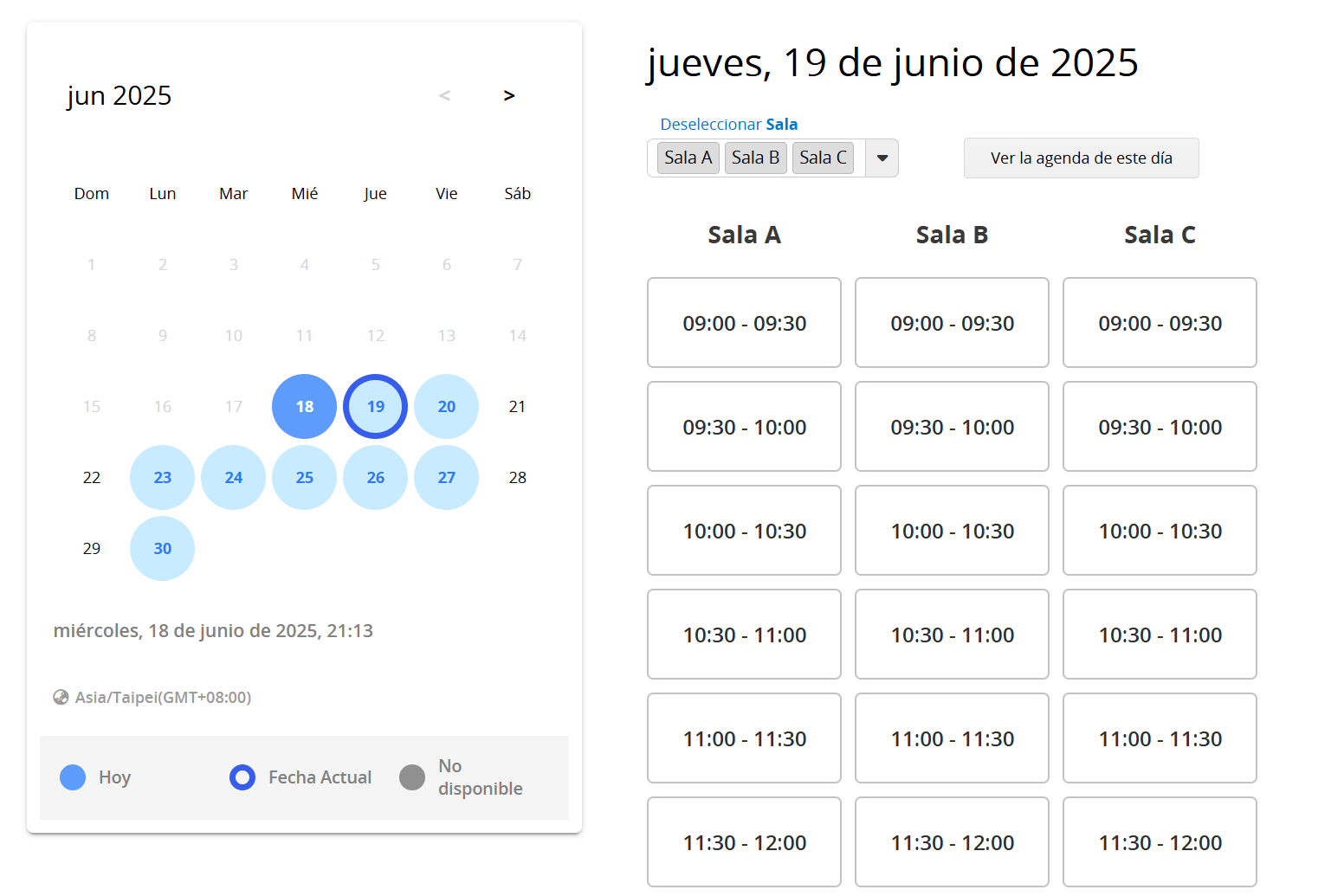
Nota: Si no tienes acceso a los reportes, comunícate con tu SYSAdmin para verificar y ajustar la configuración de los derechos de acceso.
Además de acceder al sistema de reservaciones a través de la pestaña de reportes, los usuarios también pueden acceder a él desde la página de reporte integrado o URL.
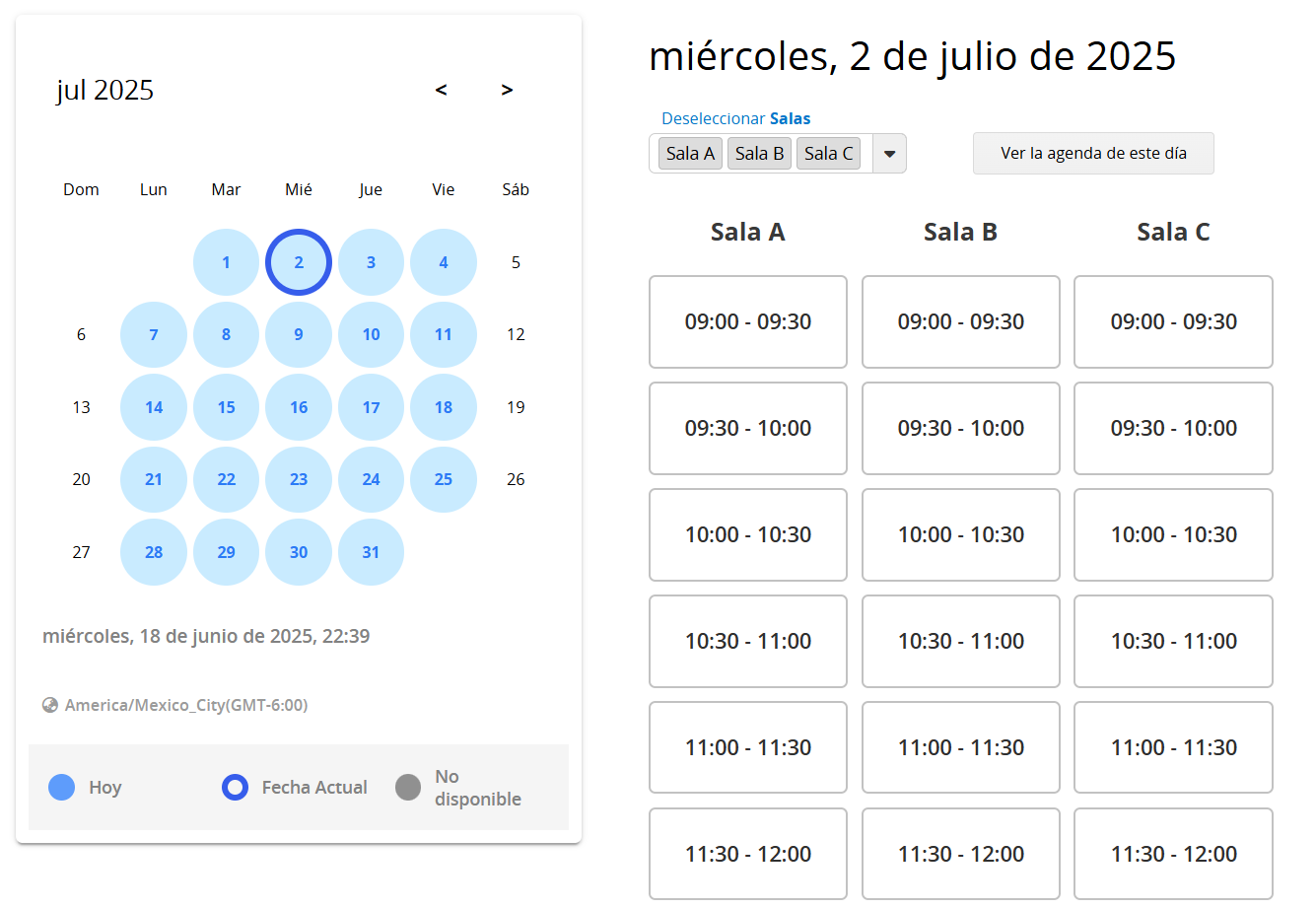
Al acceder al sistema de reservaciones, selecciona una fecha en la sección izquierda. Las fechas con un fondo gris indican que el día está completamente reservado y no se pueden realizar reservaciones. Además, no se mostrarán las fechas anteriores.
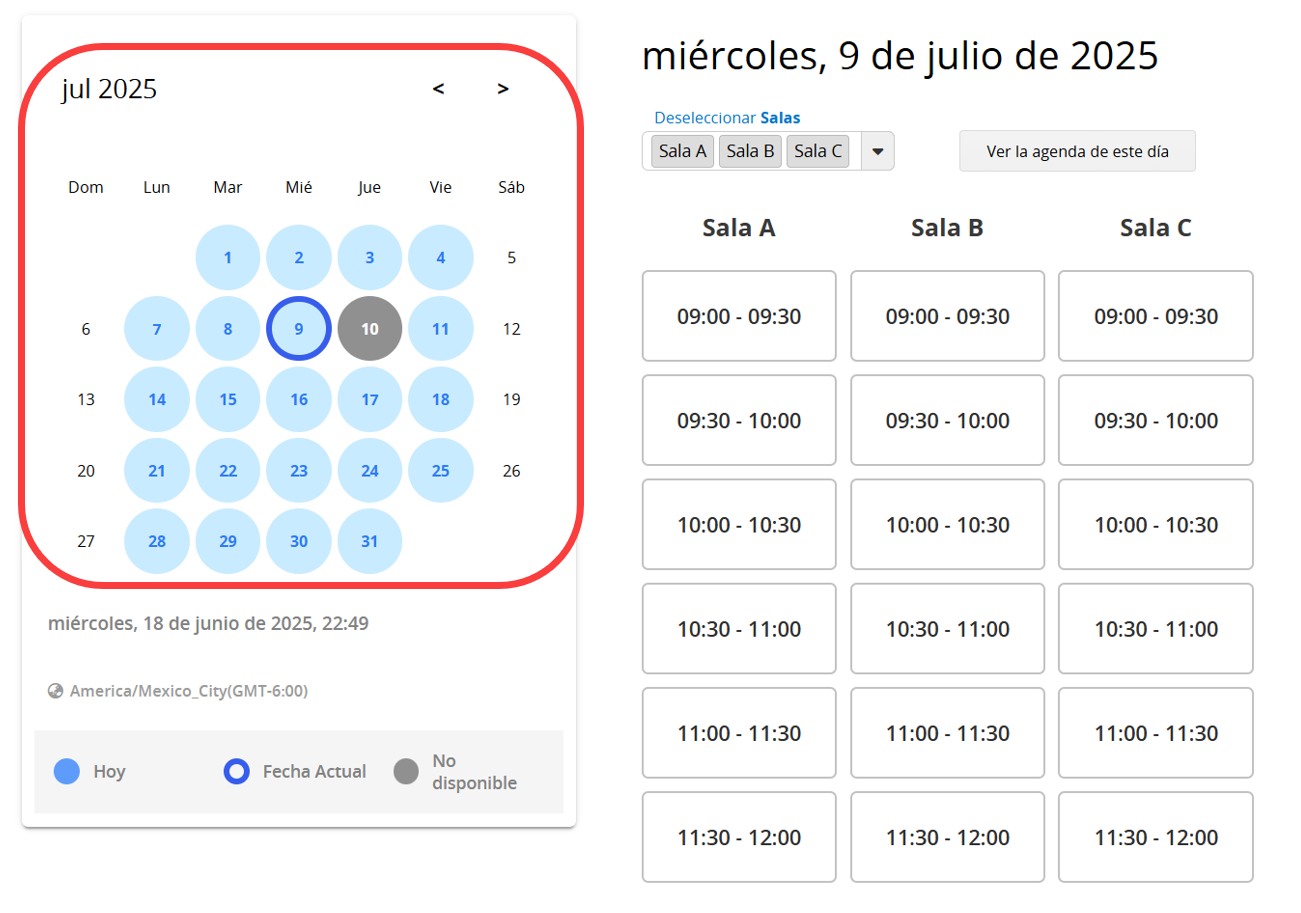
Después de seleccionar una fecha, elige el elemento deseado entre las opciones de la esquina superior derecha. Haz clic en la flecha para seleccionar los elementos.
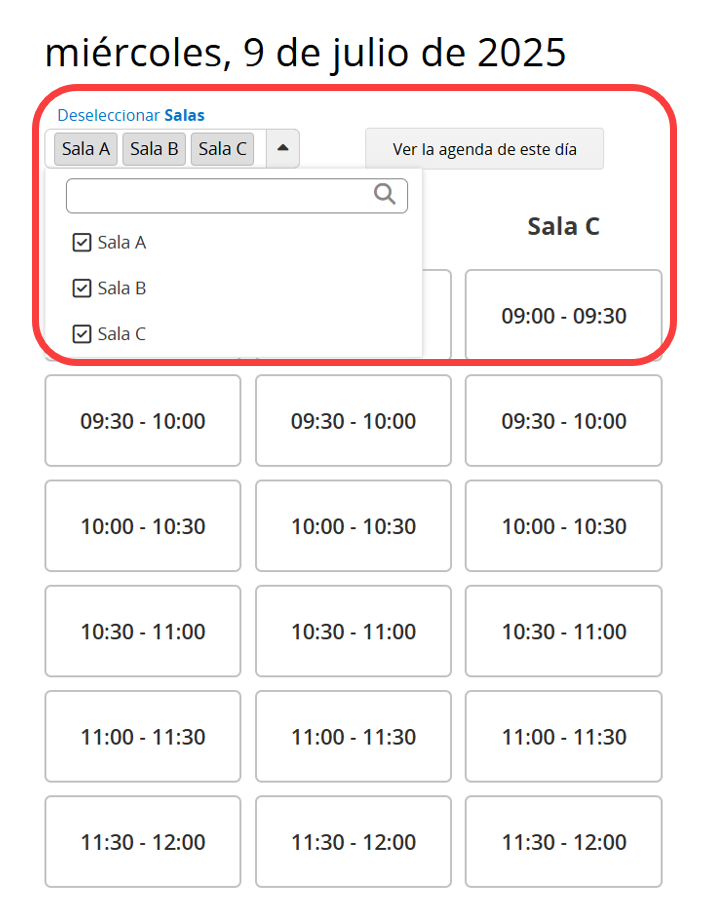
De forma predeterminada, se mostrarán todos los elementos. Haz clic en "Deseleccionar todos los elementos" en la parte superior para borrar todas las selecciones y volver a seleccionarlos. Si deseleccionas algunos elementos, la opción superior cambiará a "Seleccionar todos los elementos", lo que le permitirá restablecer la selección.
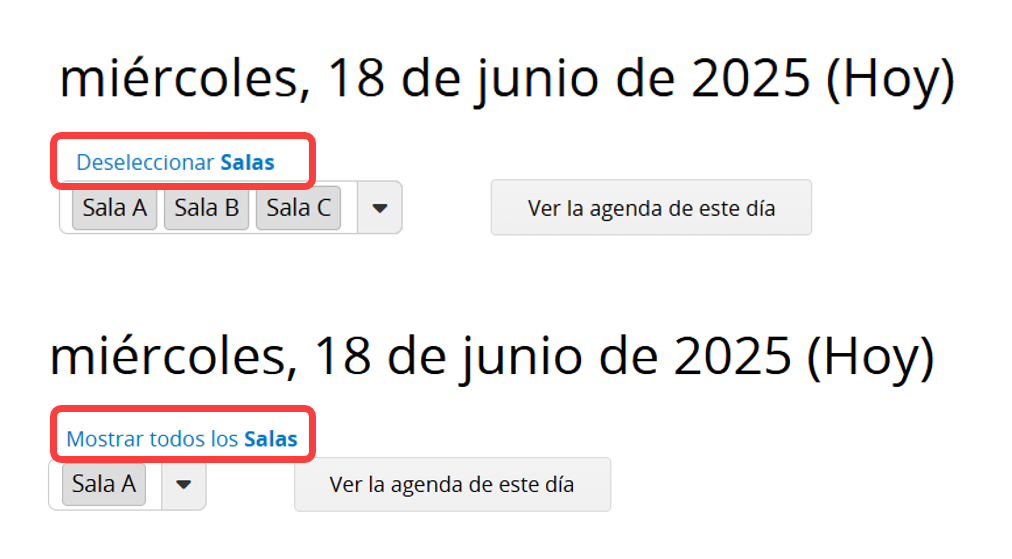
Después del seleccionar el elemento y la franja horaria, aparecerá la siguiente página. Puedes elegir la "Hora de finalización", seleccionar "Reservado por" y completar los campos "Observaciones" y otros campos personalizados. Una vez que haya realizado estas configuraciones, haz clic en Hacer una reservación.
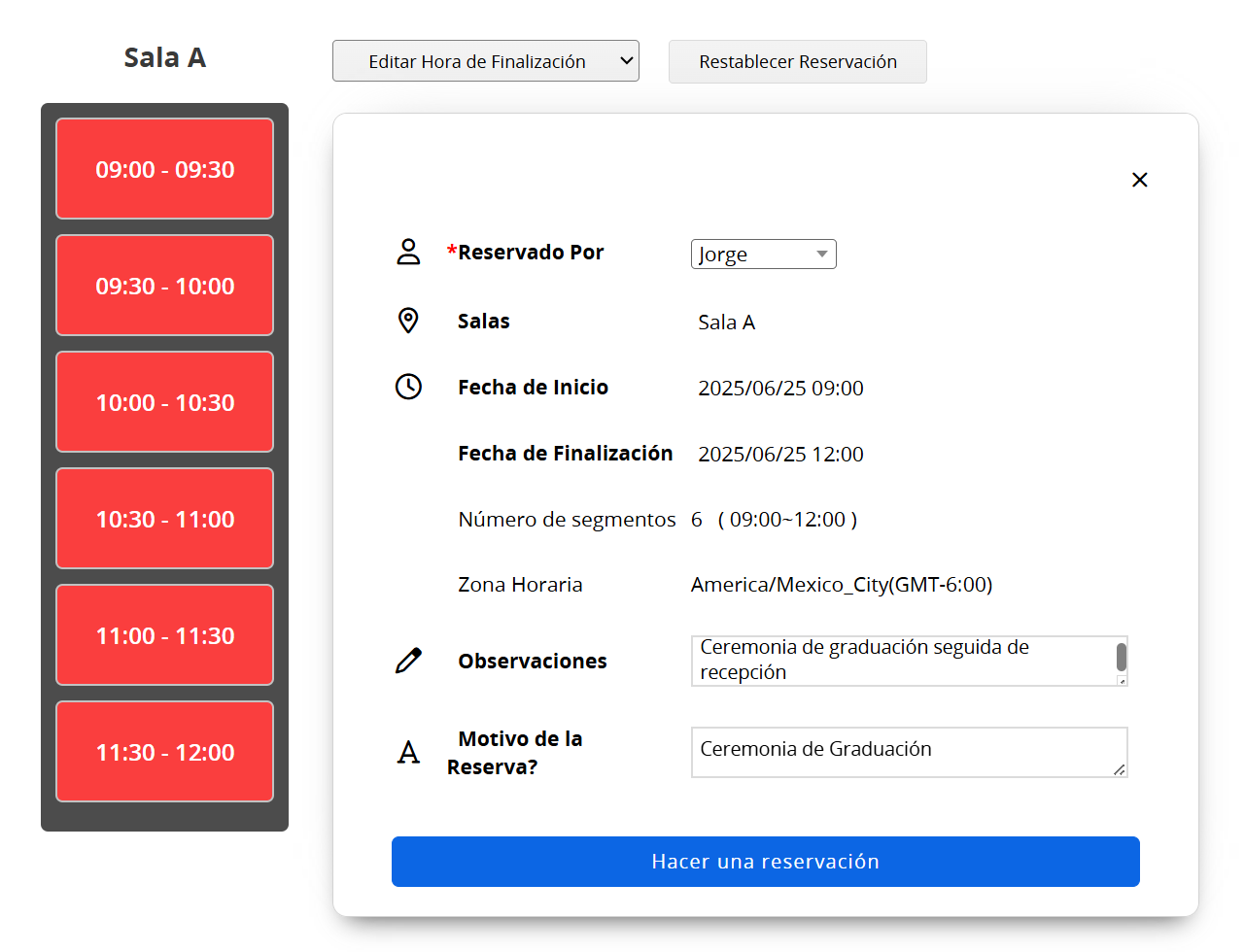
Además, puede editar la "Hora de inicio" y la "Hora de finalización", o hacer clic directamente en "Restablecer reservación" para este elemento. Si desea volver a seleccionarlo, haga clic en "Ver la programación del día" para volver a la página anterior.
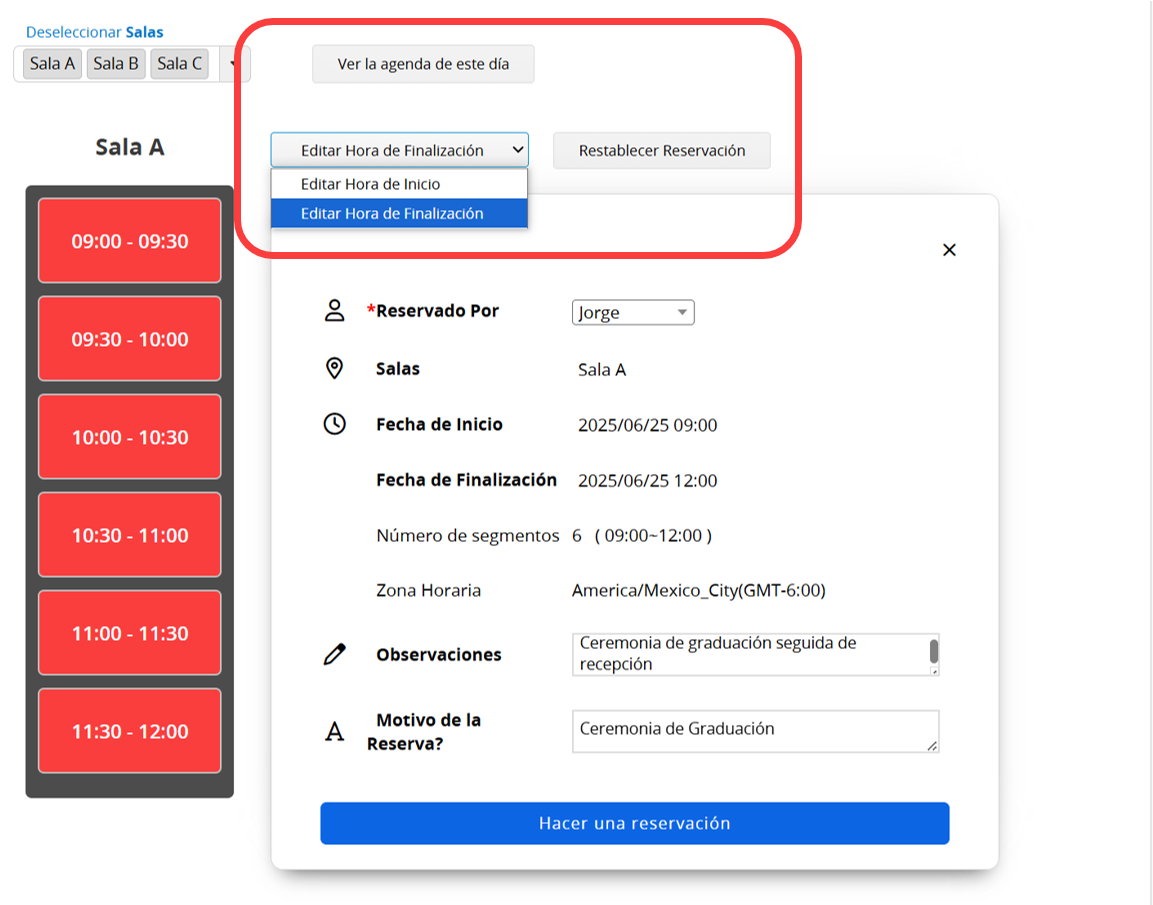
Después de realizar una reservación, el proceso difiere para los usuarios internos/externos y los usuarios sin cuenta o que no han iniciado sesión:
1. Usuarios internos/externos: El incremento de tiempo reservado aparecerá en rojo. Dependiendo de los derechos de acceso del usuario, las reservaciones realizadas por otros usuarios podrían mostrarse de forma diferente.
(1) Para usuarios normales, las reservaciones de otros usuarios solo se mostrarán en gris y marcadas como "Reservadas", sin revelar quién hizo la reserva.
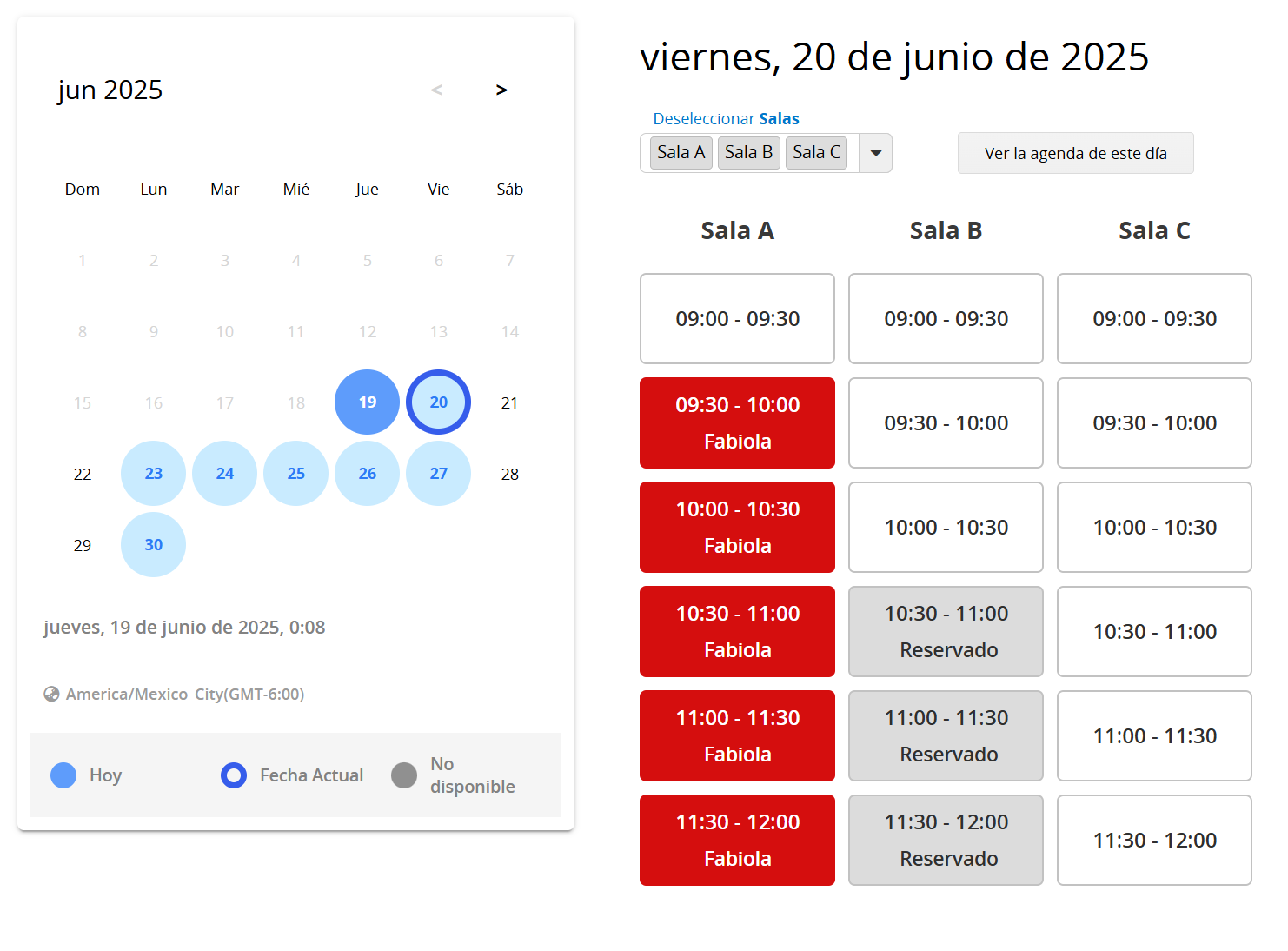
(2) Para usuarios avanzados, los incrementos de tiempo reservados por otros aparecerán con un fondo azul y mostrarán el nombre de la persona que hizo la reserva.
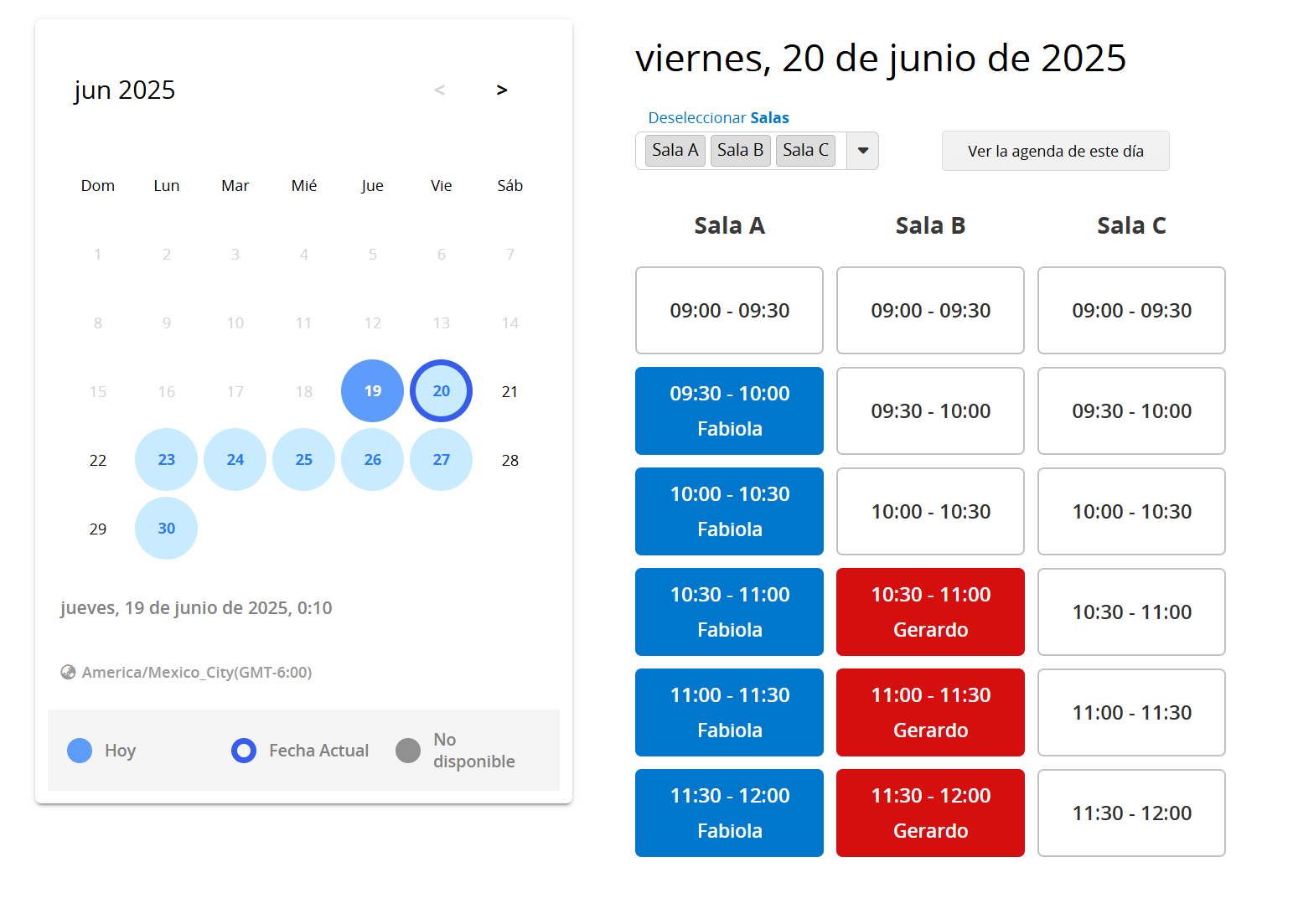
Después de hacer clic en la franja horaria reservada, puedes actualizar los detalles de la reservación y hacer clic en "Actualizar reservación". Si deseas cancelar la reservación o cambiar el elemento o la hora reservada, haz clic en "Cancelar reservación" para crear una nueva.
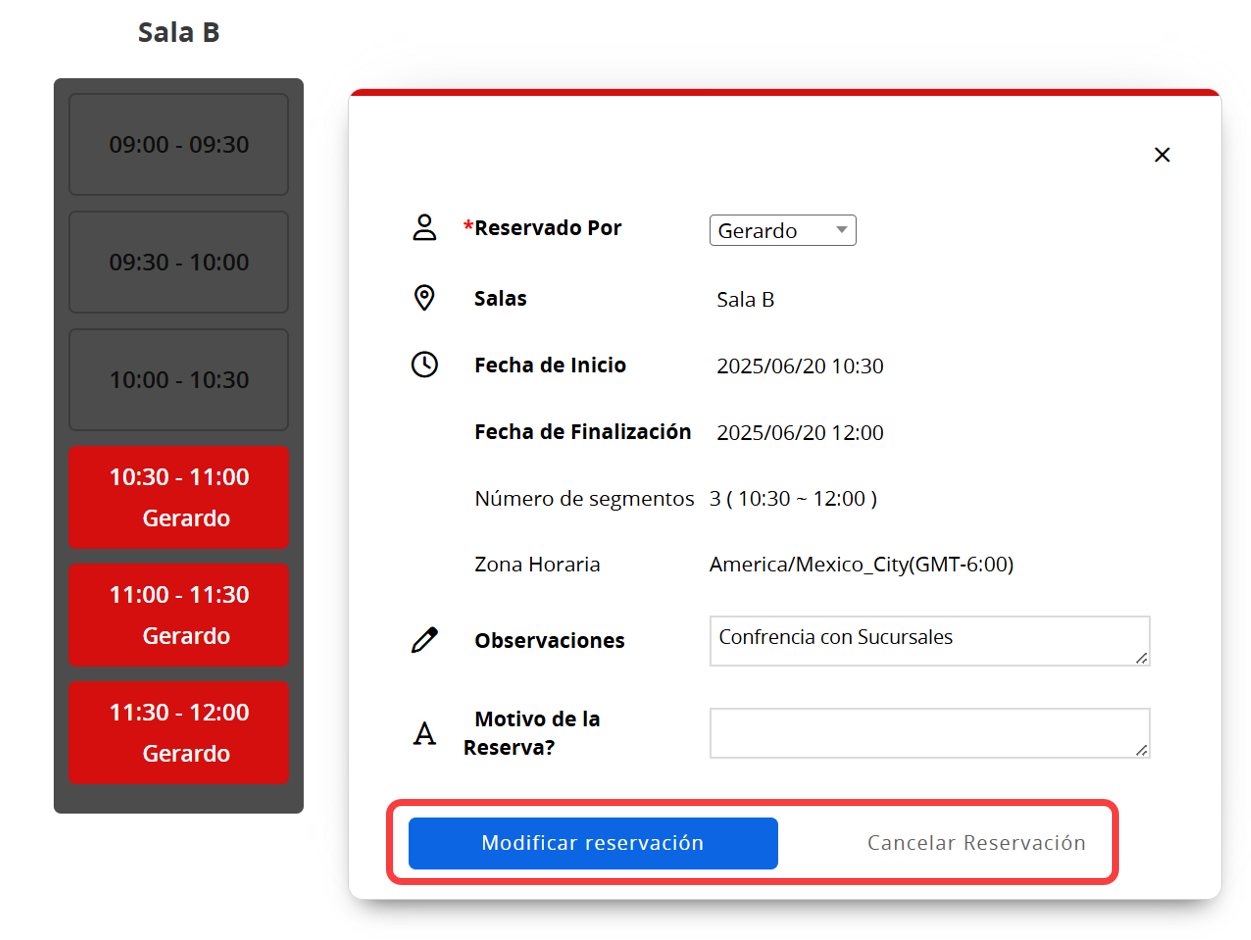
2. Usuarios sin cuentas o sin iniciar sesión:
Solo pueden confirmar y modificar los detalles de la reservación durante la primera. Después de cerrar la ventana del navegador, no podrán modificar reservaciones anteriores al volver a acceder al sistema. La reservación simplemente se mostrará como "Reservada" y al hacer clic en ella se mostrará una notificación que indica sin derechos de acceso.
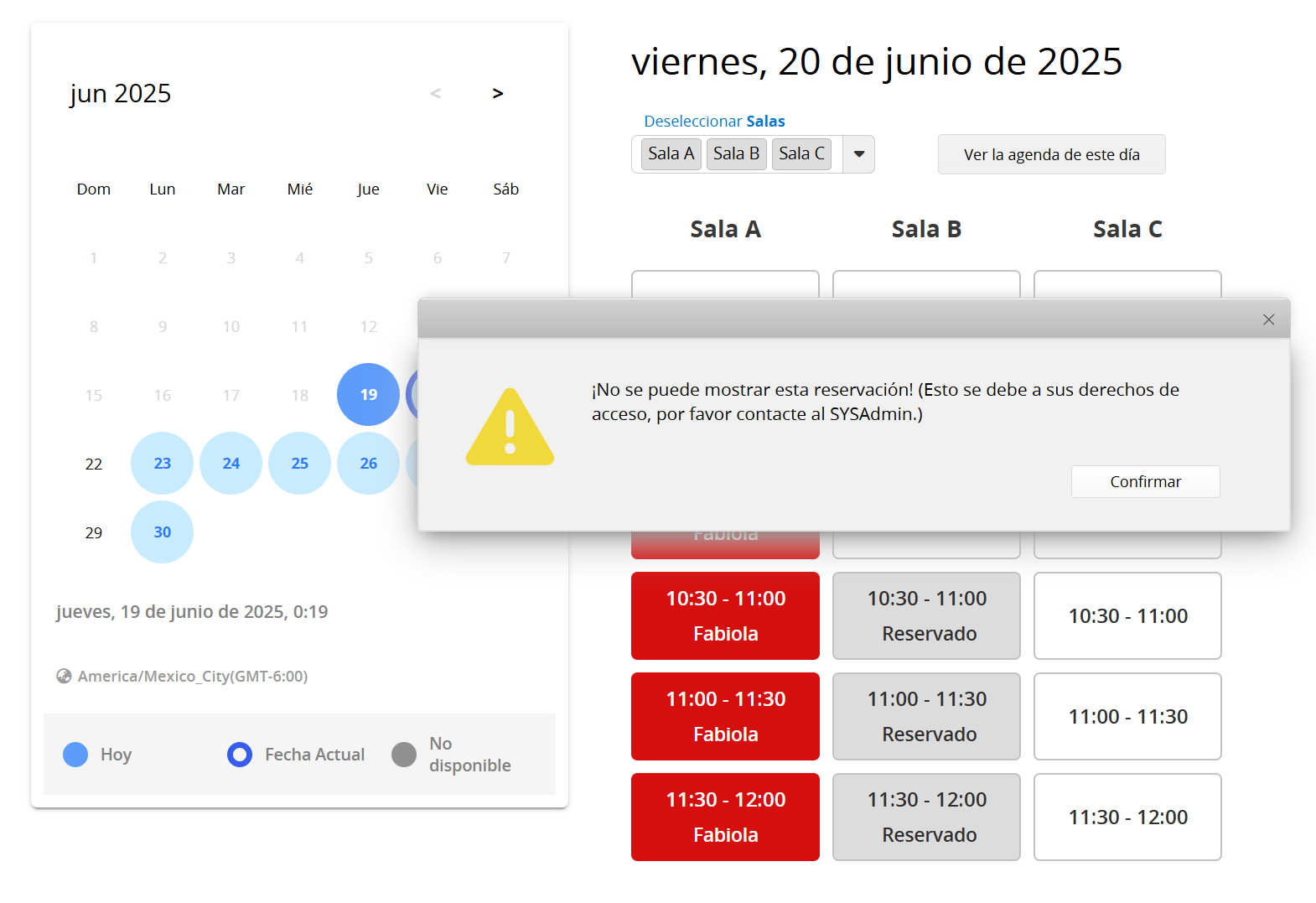
Si los usuarios necesitan volver a modificar una reservación, además de solicitar los cambios al SYSAdmin, puedes habilitar validación por correo de usuario invitado para otorgar acceso temporal para ver y modificar reservaciones. Los usuarios que accedan a la página de reservaciones a través del enlace del correo electrónico de notificación tendrán acceso temporal para modificar sus reservaciones anteriores.
Puedes usar la opción Print friendly o Descargar como PDF para exportar.
Puedes incrustar el reporte en tu sitio web o compartir el enlace a otros.
Puedes ajustar la configuración de estilos, incluyendo fuente, tamaño, márgenes, etc.
 ¡Gracias por sus valiosos comentarios!
¡Gracias por sus valiosos comentarios!